Kui Dev Error 11063 Call of Duty Modern Warfare 2-s häirib teid, siis võib see postitus aidata. Call of Duty Modern Warfare 2 on esimese isiku tulistamismäng, mille töötas välja Infinity Ward ja avaldas Activision. Mäng pakub intensiivset mängu, kaasahaaravat lugu ja muljetavaldavat graafikat. Kuid viimasel ajal on kasutajad kurtnud mängu Dev Error 11063 üle. Õnneks saate vea parandamiseks järgida mõningaid lihtsaid soovitusi.

Mis on COD MW arendaja veakood?
MW2 arendaja vead ilmnevad siis, kui mängufailid, värskendused või mitme mängijaga mängu andmed laaditakse alla valesti. See võib mängu katkestada või ootamatult kokku kukkuda. Neid vigu võivad põhjustada mitmed põhjused, sealhulgas rikutud mängufailid, aegunud graafikadraiverid, ebapiisavad süsteemiressursid jne.
Parandage Call of Duty Modern Warfare'is arendaja viga 11063
Dev Error 11063 parandamiseks oma Windowsi arvutis COD Modern Warfare 2-s järgige neid soovitusi.
- Kontrollige süsteemi ühilduvust
- Mängufailide skannimine
- Kontrollige Interneti-ühendust
- Värskendage graafika draivereid
- Tühjendage mängu vahemälu failid
- Käivitage mäng administraatorina
- Muutke DNS-i sätteid
- Luba mäng läbi Windows Defenderi tulemüüri
- Installige mäng uuesti
Vaatame nüüd neid üksikasjalikult.
1] Kontrollige süsteemi ühilduvust
Enne erinevate tõrkeotsingumeetoditega alustamist kontrollige, kas teie arvuti vastab mängu käivitamise miinimumnõuetele. Võimalik, et teie arvuti ei vasta COD Modern Warfare 2 käitamiseks miinimumnõuetele. Soovitatavad nõuded on järgmised.
- SINA: Windows 10 64-bitine (viimane värskendus) või Windows 11 64-bitine (viimane värskendus)
- Protsessor: Intel Core i5-6600K / Core i7-4770 või AMD Ryzen 5 1400
- Mälu: 12 GB muutmälu
- Graafika: NVIDIA GeForce GTX 1060 või AMD Radeon RX 580 – DirectX 12.0 ühilduv süsteem
- DirectX: Versioon 12
- Võrk: Interneti lairibaühendus
- Hoiustamine: 125 GB vaba ruumi
2] Mängufailide skannimine
Mängufailid võivad vea või hiljutise värskenduse tõttu rikkuda. See võib olla ka põhjus, miks see probleem teid häirib. Selle parandamiseks Kontrollige mängufaile mängufaile Steamis ja skannida mängufaile Battle.net kliendis.
kas ekraanisäästjad on vajalikud
Steamis
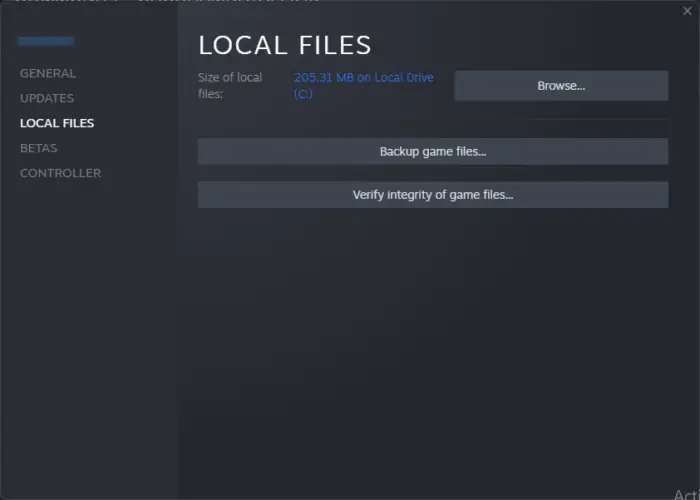
- Avatud Steam ja klõpsake edasi Raamatukogu .
- Paremklõpsake Call of Duty Modern Warfare 2.exe nimekirjast.
- Valige Atribuudid > Kohalikud failid
- Seejärel klõpsake nuppu Kontrollige mängufailide terviklikkust .
Saidil Battle.net
- Käivitage Battle.net klient ja klõpsake nuppu Call of Duty Modern Warfare 2 .
- Klõpsake nuppu Käik ikooni ja valige Skannimine ja parandamine .
- Nüüd klõpsake nuppu Alustage skannimist ja oodake, kuni protsess lõpeb.
- Sulgege Battle.net käivitaja ja taaskäivitage arvuti, kui see on tehtud.
3] Kontrollige Interneti-ühendust
Arendaja tõrge 11063 võib ilmneda ka siis, kui olete ühenduses ebastabiilse Interneti-ühendusega. Kiirustesti abil saate kontrollida, kas teie Interneti-ühendusega on midagi valesti. Kui Interneti-kiirus on väiksem kui valisite, taaskäivitage ruuter ja modem. Kui ruuteri ja modemi taaskäivitamine ei tööta, võtke siiski ühendust oma teenusepakkujaga.
4] Värskendage graafikadraivereid
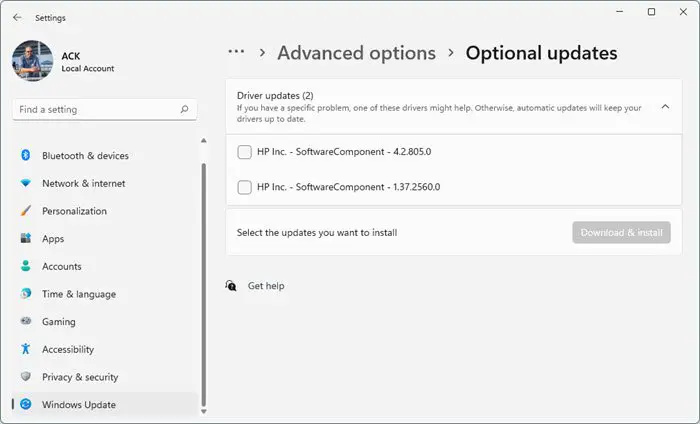
Aegunud või rikutud graafikadraiverid võivad põhjustada ka Call of Duty Modern Warfare 2 Dev Error 11063 ilmnemise. Värskendage oma seadme graafikadraivereid ja kontrollige, kas probleem laheneb. Seda saate teha järgmiselt.
ppt avaja võrgus
- Avatud Seaded ja navigeerige aadressile Värskendus ja turvalisus > Windows Update .
- Otsige selle alt klõpsatavat linki – Vaadake valikulisi värskendusi .
- Jaotises Draiveri värskendused on saadaval värskenduste loend, mille saate installida, kui teil on probleem käsitsi.
Samuti saate otsida Internetist oma süsteemi jaoks allalaaditavaid draivereid ja seejärel otsida saidilt draiveri nime. Külastage teie arvutitootja veebisaidilt või külastage graafika riistvara tootjate saiti.
Võite ka kasutada tasuta draiveri värskendamise tarkvara või tööriistu nagu AMD draiveri automaatne tuvastamine , Inteli draiveri värskendamise utiliit või Delli värskenduse utiliit seadme draiverite värskendamiseks. NV värskendaja hoiab NVIDIA graafikakaardi draiverit värskendatuna.
5] Tühjendage mängu vahemälu failid
Arendaja viga 11063 võib ilmneda ka siis, kui mängu vahemälu andmed rikutakse. Kustutage rikutud vahemälu andmed ja vaadake, kas viga parandatakse. Pange tähele, et see töötab ainult siis, kui olete mängu Battle.net kliendiga installinud. Tehke järgmist.
- Vajutage nuppu Windowsi klahv + R avada Jookse Dialoogikast.
- Tüüp %ProgramData% ja tabas Sisenema .
- Siia navigeerige Blizzard Entertainment > Call of Duty Modern Warfare 2 > Andmed .
- Vajutage Ctrl + A kõigi failide valimiseks ja seejärel vajutage Tõstuklahv + Del kõigi failide jäädavalt kustutamiseks.
- Taaskäivitage seade ja vaadake, kas viga on parandatud.
6] Käivitage mäng administraatorina
COD Modern Warfare 2 käitamine administraatorina tagab, et arendaja tõrge 11063 ei ilmneks õiguste puudumise tõttu. Paremklõpsake Call of Duty Modern Warfare 2.0.exe fail ja valige Käivita administraatorina .
7] Muutke DNS-i sätteid
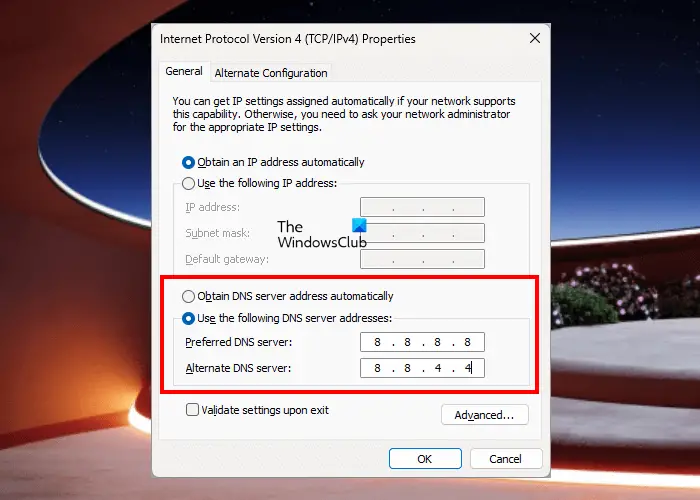
Kuna Dev Error 11063 Modern Warfare 2-s on serveriga seotud viga, DNS-i sätete muutmine võib aidata seda parandada. Tehke järgmist.
- Avatud Kontrollpaneel , navigeerige saidile Võrgu-ja ühiskasutuskeskus ja klõpsake nuppu Muuda adapteri sätteid
- Paremklõpsake oma Wi-Fi-ühendusel ja valige Omadused
- Valige Interneti-protokolli versioon 4 (TCP/IPv4) .
- Klõpsake nuppu Atribuudid ja sisestage järgmised väärtused.
- Esmane DNS-i väärtus: 8.8.8.8
- Sekundaarne DNS-i väärtus: 8.8.4.4
- Klõpsake Okei ja väljuda.
8] Luba mäng läbi Windows Defenderi tulemüüri
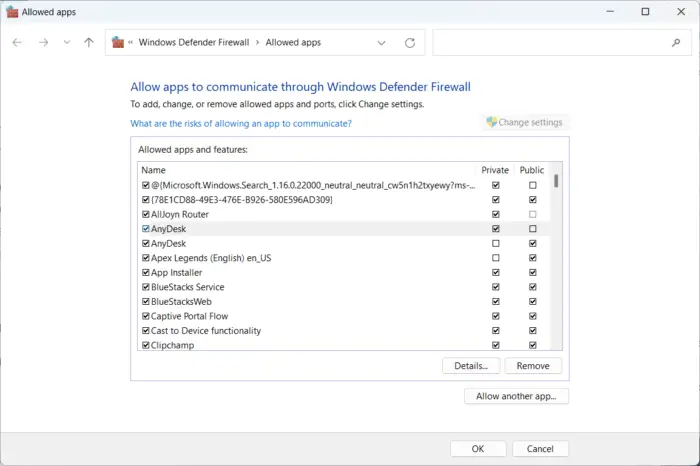
Windowsi tulemüür segab mõnikord mänguprotsesse ja põhjustab selle talitlushäireid. Programmi lubamine Windowsi tulemüüris võib aidata parandada COD Modern Warfare 2 arendaja viga 11063. Tehke järgmist.
- Vajutage nuppu Windowsi klahv + I avama Seaded .
- Navigeerige Privaatsus ja turvalisus > Windowsi turve > Tulemüür ja võrgukaitse .
- Aastal Tulemüür vahekaarti, klõpsake nuppu Rakenduse lubamine läbi tulemüüri.
- Järgmisel lehel klõpsake nuppu Muuda seadeid ja valige Luba mõni muu rakendus .
- Leidke aknas Lubatud rakendused COD Modern Warfare 2.0 ja kontrollige mõlemat Privaatne ja Avalik kastid.
9] Installige mäng uuesti
Kui ükski ülalnimetatud lahendustest ei aidanud teid, võivad mängu põhifailid olla rikutud. Selle parandamiseks eemaldage oma süsteemist kõik COD Modern Warfare 2 failid ja alustage selle uuesti installimist.
Loe: Saatuslik viga 0x00000001419101f1 9926301 0xc0000005 CODis: Warzone ja Modern Warfare
Loodame, et need soovitused aitasid teid.
norton eemaldage ja installige uuesti
Kuidas parandada arendaja viga kaasaegses sõjas?
COD Modern Warfare'i arendajavigade parandamiseks tühjendage mängu vahemälufailid ja värskendage graafikadraivereid. Kui see aga ei aita, muutke DNS-i sätteid ja lubage mäng läbi Windows Defenderi tulemüüri.














